用Photoshop绘制一只灰色的可爱卡通小松鼠
作者 Sener 来源 PS联盟 发布时间 2009-11-30
6、新建一个图层,用钢笔勾出图9所示的选区,按Ctrl + Alt + D 羽化3个像素化填充黑色。

<图9>
7、新建一个图层,用钢笔勾出图10所示的选区,选择画笔工具,把顶部涂上颜色:#7C7671作为高光,鼻孔部分用钢笔勾出选区后填充黑色,效果如图11。

<图10>

<图11>
8、新建一个图层,用椭圆选框拉出图12所示的选区,羽化2个像素后选择渐变工具,颜色设置如图13,拉出图14所示的径向渐变,边缘部分适当涂上一点周围的环境色。

<图12>
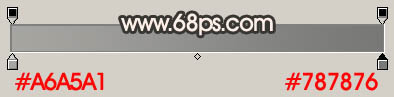
<图13>

<图14>
9、同样的方法制作眼珠和眼睛的其它部分,如图15,16。

<图15>

<图16>
10、另一只眼睛的制作方法相同。
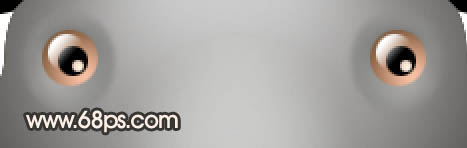
<图17>
11、回到“主体轮廓”图层,用钢笔勾出左耳部分的选区,按Ctrl + J 复制到新的图层。锁定图层后吧图层填充颜色:#676664,边缘部分可以用减淡工具涂点高光,效果如下图。

<图18>

<图19>
12、新建一个图层,用钢笔勾出耳朵部分的轮廓,描边5个像素,颜色为白色,如图20,然后执行:滤镜 > 模糊 > 高斯模糊,数值为6,确定后适当降低图层不透明度,效果如图21。

<图20>

<图21>
| 上一页123下一页 |